一年级信息技术教案
- 格式:docx
- 大小:158.76 KB
- 文档页数:39
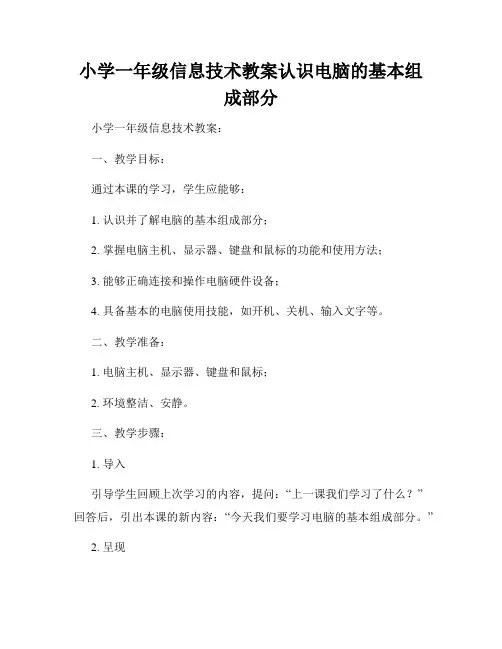
小学一年级信息技术教案认识电脑的基本组成部分小学一年级信息技术教案:一、教学目标:通过本课的学习,学生应能够:1. 认识并了解电脑的基本组成部分;2. 掌握电脑主机、显示器、键盘和鼠标的功能和使用方法;3. 能够正确连接和操作电脑硬件设备;4. 具备基本的电脑使用技能,如开机、关机、输入文字等。
二、教学准备:1. 电脑主机、显示器、键盘和鼠标;2. 环境整洁、安静。
三、教学步骤:1. 导入引导学生回顾上次学习的内容,提问:“上一课我们学习了什么?”回答后,引出本课的新内容:“今天我们要学习电脑的基本组成部分。
”2. 呈现通过图片或实物展示每个电脑组成部分,一边呈现一边解释,让学生听、看、思考。
3. 知识探究让学生分小组进行讨论,每组选择一个组成部分,讨论并描述其功能和使用方法。
然后请各组派代表进行汇报。
4. 操作演示现场演示如何连接和使用电脑硬件设备,让学生跟随操作。
强调正确连接的步骤和注意事项,帮助他们理解和掌握。
5. 练习与巩固让学生分小组,给每组一台电脑主机、显示器、键盘和鼠标,让他们自己进行连接和操作。
教师全程指导,并针对操作中出现的问题进行解答和纠正。
6. 总结与反思引导学生回顾本课内容,要求他们总结电脑的基本组成部分,并思考学习本课的收获和困惑。
鼓励他们积极发言,提出自己的观点和疑问。
7. 拓展延伸鼓励学生主动探索,通过使用电脑进行简单操作练习,如打字、绘图等,培养他们的兴趣和技能。
四、教学反思:通过本节课的教学,学生对电脑的基本组成部分有了初步的认识和了解。
他们通过实际操作,掌握了电脑硬件设备的使用方法,并培养了一定的电脑操作能力。
教学过程中,我注重了学生的参与和互动,通过小组讨论和练习巩固,增强了学生的学习兴趣和主动性。
同时,我也密切观察学生的学习情况,及时进行指导和帮助,确保每个学生都能够得到实质性的学习提升。

小学信息技术教案(精选5篇)小学信息技术教案【篇1】【教学目标】1、知识目标:了解什么是计算机病毒以及计算机病毒的危害、传播方式、防治措施。
2、能力目标:学会利用杀毒软件或在线杀毒的方式查杀计算机病毒。
3、情感目标:在深刻了解计算机病毒危害的基础上,形成病毒防护意识,同时培养学生正确的版权意识。
【教学重点】计算机病毒的传播方式及防治方法。
【教学难点】杀毒或防病毒的相关措施【设计思想】1、生活在当今的信息时代,人们在享受信息技术带来极大方便的同时,也面临着一个更为严重的信息安全问题。
因此,如何安全规范地进行信息活动,预防计算机病毒,防止利用计算机进行犯罪,以确保信息安全,这是信息活动过程中必须引起足够重视的问题。
2、中小学生从小要树立安全的信息意识,学会病毒防范、了解信息保护的基本方法;了解计算机犯罪的危害性,养成安全的信息活动习惯。
【学生情况分析】1、学生具备了一定的信息技术基础。
2、具备了一定的信息收集、处理、表达能力。
3、会使用搜索引擎的基本方法获取部分网络资料。
4、对电脑信息安全还没有足够认识。
【学生学习方式】设置悬念,问题驱动,案例学习,小组讨论,课后自主探究方式。
【教学准备】1、激发学生兴趣的冰河木马;2、网络畅通的多媒体教室;3、必要的课件。
【教学过程】一、课堂引入。
情境:展示QQ留言。
最近一段时间没有上网了,昨天一上来,看见你一个劲的和很多人在聊天,说话的态度和语气似乎不像是你的风格,应该不会是你吧,可装得也够像的,我录了视频,你打开看看:__教师:请同学们帮老师拿个决定,要不要打开看看?学生:议论,并发表自己的见解。
教师:作个简单调查:打开的缺少信息安全意识。
二、认识木马教师:老师也不太清楚,这是个什么文件,当时就觉得好奇,就下载了。
演示:远程控制已下载客户端木马的电脑。
学生:让学生亲身体验病毒的危害,知道上网没有高度的安全意识将会导致怎样严重的后果。
教师:简单讲述木马的攻击过程:简单讲解木马病毒攻击的过程:动听的语言诱骗对方运行木马文件,从而达到入侵的目的学生:听讲,观看激发学生学习欲望,让学生对特洛伊木马的入侵有更深层次的认识教师:介绍几种常见的木马病毒。
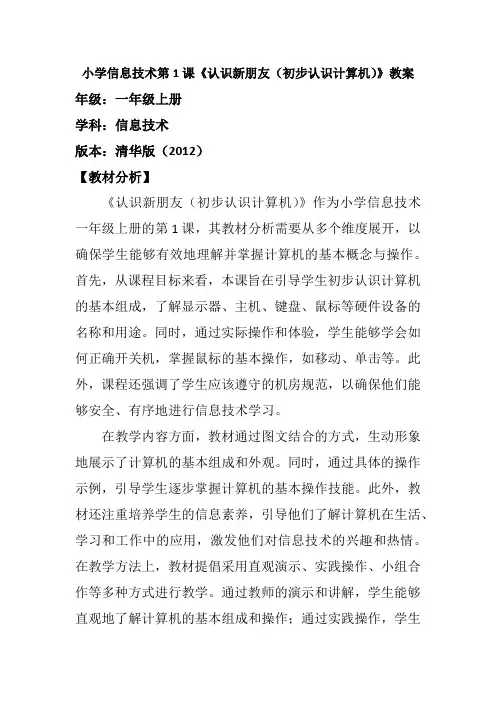
小学信息技术第1课《认识新朋友(初步认识计算机)》教案年级:一年级上册学科:信息技术版本:清华版(2012)【教材分析】《认识新朋友(初步认识计算机)》作为小学信息技术一年级上册的第1课,其教材分析需要从多个维度展开,以确保学生能够有效地理解并掌握计算机的基本概念与操作。
首先,从课程目标来看,本课旨在引导学生初步认识计算机的基本组成,了解显示器、主机、键盘、鼠标等硬件设备的名称和用途。
同时,通过实际操作和体验,学生能够学会如何正确开关机,掌握鼠标的基本操作,如移动、单击等。
此外,课程还强调了学生应该遵守的机房规范,以确保他们能够安全、有序地进行信息技术学习。
在教学内容方面,教材通过图文结合的方式,生动形象地展示了计算机的基本组成和外观。
同时,通过具体的操作示例,引导学生逐步掌握计算机的基本操作技能。
此外,教材还注重培养学生的信息素养,引导他们了解计算机在生活、学习和工作中的应用,激发他们对信息技术的兴趣和热情。
在教学方法上,教材提倡采用直观演示、实践操作、小组合作等多种方式进行教学。
通过教师的演示和讲解,学生能够直观地了解计算机的基本组成和操作;通过实践操作,学生能够亲身体验计算机的魅力和乐趣;通过小组合作,学生能够相互学习、共同进步,形成良好的学习氛围。
最后,在评价方面,教材建议采用过程性评价和结果性评价相结合的方式。
过程性评价关注学生在课堂上的表现、参与度和合作能力等方面,结果性评价则侧重于学生对计算机基本知识的掌握程度和应用能力。
通过综合评价,教师可以更全面地了解学生的学习情况,为后续的教学提供有针对性的指导。
一、教学目标:1. 认知目标:学生能初步认识计算机的外部设备,如显示器、键盘、鼠标等,并了解它们的基本功能。
2. 技能目标:学生能掌握鼠标的基本操作,如移动、单击、双击等。
3. 情感目标:激发学生对信息技术学习的兴趣,培养他们的探索精神和动手能力。
二、教学重难点:重点:计算机外部设备的认识和鼠标的基本操作。
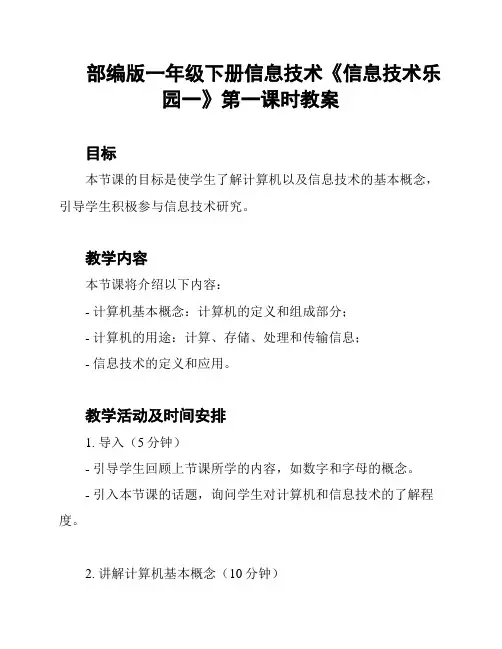
部编版一年级下册信息技术《信息技术乐园一》第一课时教案目标本节课的目标是使学生了解计算机以及信息技术的基本概念,引导学生积极参与信息技术研究。
教学内容本节课将介绍以下内容:- 计算机基本概念:计算机的定义和组成部分;- 计算机的用途:计算、存储、处理和传输信息;- 信息技术的定义和应用。
教学活动及时间安排1. 导入(5分钟)- 引导学生回顾上节课所学的内容,如数字和字母的概念。
- 引入本节课的话题,询问学生对计算机和信息技术的了解程度。
2. 讲解计算机基本概念(10分钟)- 使用图片和简单明了的语言,向学生介绍计算机的定义和组成部分。
- 引导学生认识计算机的硬件和软件。
3. 讨论计算机的用途(15分钟)- 提示学生思考计算机的主要用途是什么。
- 引导学生理解计算机的计算、存储、处理和传输信息的功能。
- 与学生共享一些计算机应用的实际例子,如电子邮件、网页浏览等。
4. 讲解信息技术的定义和应用(10分钟)- 使用简单的语言,向学生解释信息技术的定义和基本原理。
- 与学生分享一些关于信息技术应用的具体例子,如智能手机、电子支付等。
5. 小结与评价(5分钟)- 回顾本节课的主要内容,确保学生对计算机和信息技术的基本概念有清晰的理解。
- 鼓励学生提问并对他们的回答给予积极的评价和鼓励。
课堂练- 提供一些简单的问题和任务,让学生在课堂上积极参与。
- 鼓励学生观察周围的信息技术应用,并对其功能进行简单描述。
- 可以设计小组活动,让学生共同探讨信息技术在日常生活中的应用。
课后作业- 布置一些简单的阅读任务,让学生进一步了解计算机和信息技术的应用。
- 鼓励学生运用所学知识,观察并记录日常生活中的信息技术应用。
- 可以设计一些创意任务,让学生尝试设计一个简单的信息技术产品或解决方案。
教学资源- 计算机图片- 课堂练题目- 课后阅读材料参考资料- 《部编版一年级下册信息技术》教材- 中国教育部信息技术课程标准。
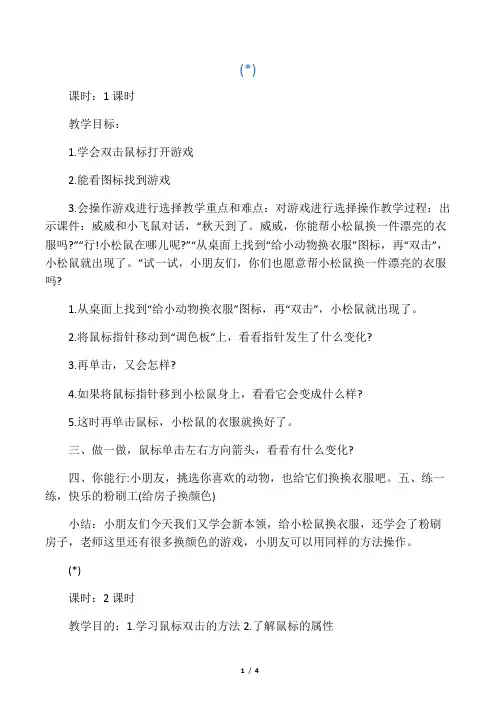
(*)课时:1课时教学目标:1.学会双击鼠标打开游戏2.能看图标找到游戏3.会操作游戏进行选择教学重点和难点:对游戏进行选择操作教学过程:出示课件:威威和小飞鼠对话,“秋天到了。
威威,你能帮小松鼠换一件漂亮的衣服吗?”“行!小松鼠在哪儿呢?”“从桌面上找到“给小动物换衣服”图标,再“双击”,小松鼠就出现了。
”试一试,小朋友们,你们也愿意帮小松鼠换一件漂亮的衣服吗?1.从桌面上找到“给小动物换衣服”图标,再“双击”,小松鼠就出现了。
2.将鼠标指针移动到“调色板”上,看看指针发生了什么变化?3.再单击,又会怎样?4.如果将鼠标指针移到小松鼠身上,看看它会变成什么样?5.这时再单击鼠标,小松鼠的衣服就换好了。
三、做一做,鼠标单击左右方向箭头,看看有什么变化?四、你能行:小朋友,挑选你喜欢的动物,也给它们换换衣服吧。
五、练一练,快乐的粉刷工(给房子换颜色)小结:小朋友们今天我们又学会新本领,给小松鼠换衣服,还学会了粉刷房子,老师这里还有很多换颜色的游戏,小朋友可以用同样的方法操作。
(*)课时:2课时教学目的:1.学习鼠标双击的方法2.了解鼠标的属性第一课时教学重点:掌握鼠标双击教学难点:灵活应用鼠标教学准备:计算机、网络、课件教学过程:一、谈话导入想知道小飞鼠这节要教我们什么吗!(探宝)出示课题——打开神秘的小宝匣。
二、教学新课出示课件:显示小宝匣(鼠标属性测试区) 1.看一看,小宝匣藏在那里呢?双击:桌面上-我的电脑-控制面板-鼠标一点通:食指在鼠标左键上快速、连续地按两下,就叫“双击”。
学生们看到小宝匣了吗? 2.试一试,双击小宝匣,宝物就会出来了!三、想一想:小朋友,你能把宝物再藏起来吗?四、xx:双击鼠标小游戏。
全课总结:我们今天学在电脑里找宝物都是用双击的方法找到的,双击就是食指在鼠标左键上快速、连续地按两下。
小朋友们学会了吗!双击的作用可大呢!还可以找到更多的宝物。
第二课时教学重点:复习掌握鼠标双击教学难点:熟练掌握鼠标双击教学准备:计算机、网络、课件教学过程:一、比一比,看看谁是打地鼠小能手!(鼠标双击练习比赛)二、说一说,评出小能手,介绍自己的打地鼠方法。
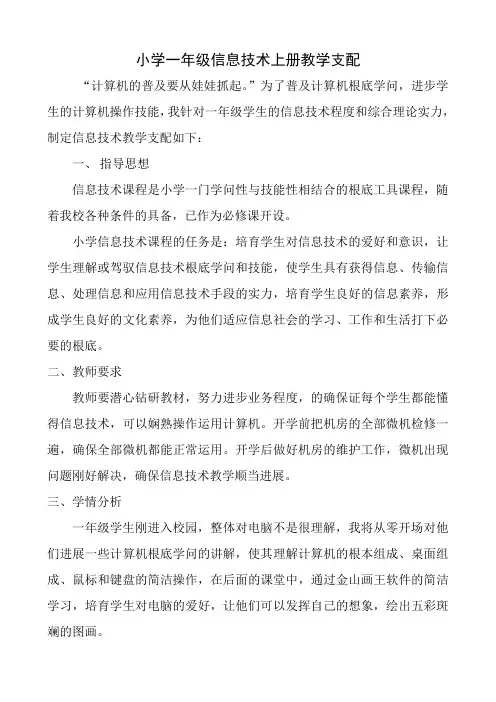
小学一年级信息技术上册教学支配“计算机的普及要从娃娃抓起。
”为了普及计算机根底学问,进步学生的计算机操作技能,我针对一年级学生的信息技术程度和综合理论实力,制定信息技术教学支配如下:一、指导思想信息技术课程是小学一门学问性与技能性相结合的根底工具课程,随着我校各种条件的具备,已作为必修课开设。
小学信息技术课程的任务是:培育学生对信息技术的爱好和意识,让学生理解或驾驭信息技术根底学问和技能,使学生具有获得信息、传输信息、处理信息和应用信息技术手段的实力,培育学生良好的信息素养,形成学生良好的文化素养,为他们适应信息社会的学习、工作和生活打下必要的根底。
二、教师要求教师要潜心钻研教材,努力进步业务程度,的确保证每个学生都能懂得信息技术,可以娴熟操作运用计算机。
开学前把机房的全部微机检修一遍,确保全部微机都能正常运用。
开学后做好机房的维护工作,微机出现问题刚好解决,确保信息技术教学顺当进展。
三、学情分析一年级学生刚进入校园,整体对电脑不是很理解,我将从零开场对他们进展一些计算机根底学问的讲解,使其理解计算机的根本组成、桌面组成、鼠标和键盘的简洁操作,在后面的课堂中,通过金山画王软件的简洁学习,培育学生对电脑的爱好,让他们可以发挥自己的想象,绘出五彩斑斓的图画。
四、教学措施1、充分利用好每一节课,合理支配14节课时。
2、精讲多练、课堂上把更多的时间留给学生,让学生亲自动手操作。
3. 在教学中实行情境设置的方法,激起学生学生的学习主动性。
4. 在教学过程中实行任务驱动的教学方法,让学生能结合一个个的任务由浅入深进展学习。
5. 在学习过程中充分发挥学生的主动性,让学生在自主合作的学习过程中学习学问、驾驭学问。
五、课时支配一年级上册教学支配支配第一周:规章制度(1课时)第二周:交个新挚友(1课时)第三周:学会开关机(1课时)第四周:桌面的组成(1课时)第五周:初识金山画王(1课时)第六周:金山画王的界面组成(1课时)第七周:相识图库(1课时)第八周:美丽的秋天(图库自由组图)(1课时)第九周:相识画板(1课时)第十周:美丽的仙女袋(1课时)第十一周:爱惜环境(1课时)第十二周:感恩节欢乐(1课时)第十三、十四周:大丰收啦(2课时)六、学困生转化措施对于学困生,在前面一个阶段可以适当对其降低要求,多提简洁问题,多激励,多进展个别辅导,培育其学习爱好,使其树立起良好的自信念,引导其自己建立目的,渐渐的追逐,有进步,就赐予表扬强化。
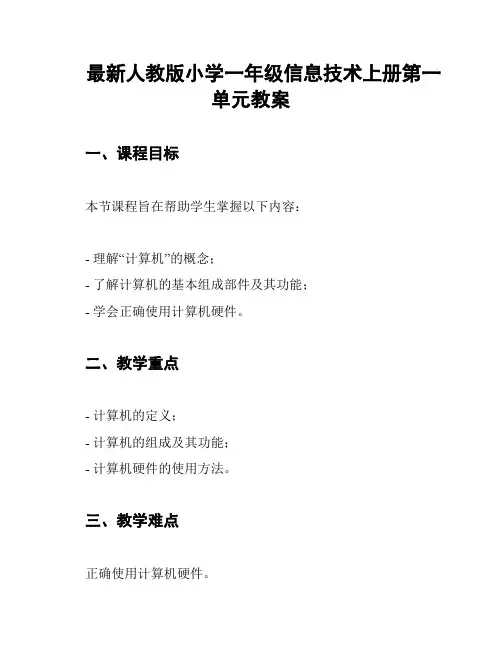
最新人教版小学一年级信息技术上册第一
单元教案
一、课程目标
本节课程旨在帮助学生掌握以下内容:
- 理解“计算机”的概念;
- 了解计算机的基本组成部件及其功能;
- 学会正确使用计算机硬件。
二、教学重点
- 计算机的定义;
- 计算机的组成及其功能;
- 计算机硬件的使用方法。
三、教学难点
正确使用计算机硬件。
四、教学过程
1. 导入(5分钟)
- 教师出示一张计算机的图片,问学生:“这是什么?”
- 学生回答后,教师再问:“那么,计算机是什么意思呢?”
2. 讲解(25分钟)
- 教师简单地介绍计算机的组成部件及其功能。
并且通过图片的形式进行展示。
- 讲解计算机硬件的使用方法。
3. 练(25分钟)
- 学生实际操作计算机硬件,如鼠标、键盘,可将屏幕显示器进行拆解和组装等。
- 学生观看由教师演示的计算机硬件使用过程,并进行操作。
4. 巩固(5分钟)
- 教师简单点评学生实际操作中存在的问题,帮助学生巩固所学知识。
五、板书设计
六、教学反思
通过本节课程的教学,学生们初步了解了计算机的基本概念和基本的硬件组成部分及其功能,学生也学到了正确使用计算机硬件的方法。
同时,运用图片展示、实物操作等方式,帮助学生成为了课堂的主人。
不过,需要注意的是,在教学过程中,一些学生的操作不够稳妥,需要继续学习和巩固。
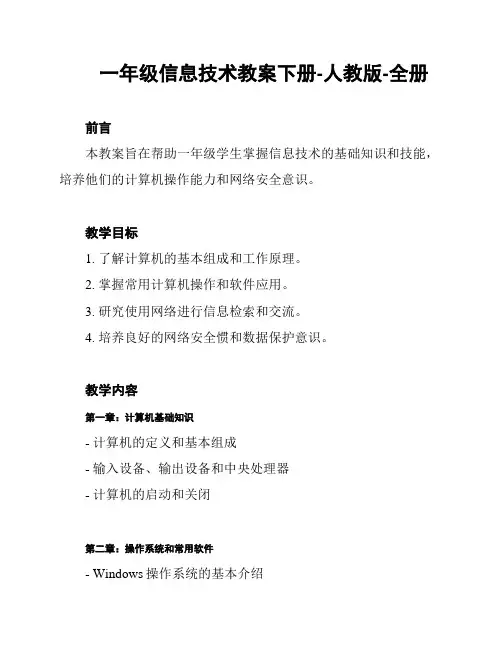
一年级信息技术教案下册-人教版-全册前言本教案旨在帮助一年级学生掌握信息技术的基础知识和技能,培养他们的计算机操作能力和网络安全意识。
教学目标1. 了解计算机的基本组成和工作原理。
2. 掌握常用计算机操作和软件应用。
3. 研究使用网络进行信息检索和交流。
4. 培养良好的网络安全惯和数据保护意识。
教学内容第一章:计算机基础知识- 计算机的定义和基本组成- 输入设备、输出设备和中央处理器- 计算机的启动和关闭第二章:操作系统和常用软件- Windows操作系统的基本介绍- 常用应用软件的安装和使用- 文件管理和文件夹操作第三章:网络和互联网- 互联网的定义和组成- 常用的网络应用和工具- 安全上网和防范网络欺诈第四章:网络信息搜索和交流- 使用搜索引擎进行信息检索- 电子邮件的发送和接收- 网络聊天工具的使用教学方法- 结合课堂讲解和示范,让学生亲自操作计算机和网络。
- 制作多媒体教学材料,丰富教学内容,激发学生的研究兴趣。
- 组织小组活动,促进学生之间的互动和合作。
教学评估1. 利用课堂练和小测验检查学生对知识的掌握程度。
2. 观察学生在实际操作中的表现,评估其计算机技能和网络应用能力。
3. 作业评分和课堂互动表现。
教学资源- 一台或多台计算机- 互联网连接- 多媒体教学材料- 课堂练和小测验题目参考书目- 《信息技术教育课程标准》- 人教版一年级信息技术教材下册以上为一年级信息技术教案下册的大致内容安排,旨在帮助学生建立对计算机和网络的基本了解,并掌握一些常用的操作和应用。
教师可以根据班级实际情况进行适当调整和拓展,以确保教学效果的达成。
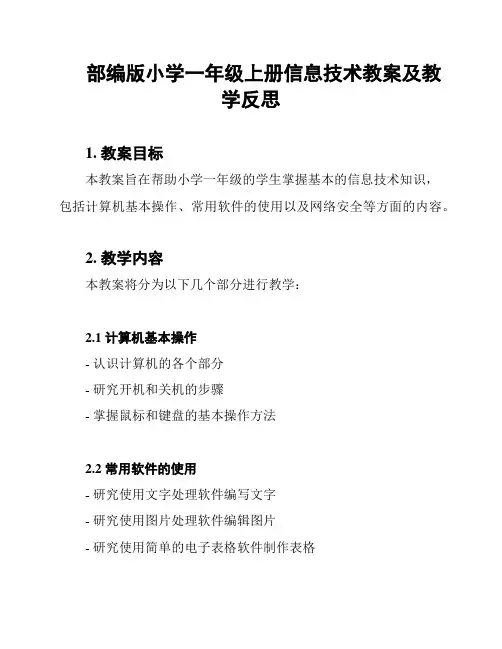
部编版小学一年级上册信息技术教案及教
学反思
1. 教案目标
本教案旨在帮助小学一年级的学生掌握基本的信息技术知识,
包括计算机基本操作、常用软件的使用以及网络安全等方面的内容。
2. 教学内容
本教案将分为以下几个部分进行教学:
2.1 计算机基本操作
- 认识计算机的各个部分
- 研究开机和关机的步骤
- 掌握鼠标和键盘的基本操作方法
2.2 常用软件的使用
- 研究使用文字处理软件编写文字
- 研究使用图片处理软件编辑图片
- 研究使用简单的电子表格软件制作表格
2.3 网络安全
- 了解网络的基本概念
- 研究如何设置强密码
- 研究如何防止病毒和恶意软件的攻击
3. 教学反思
在教学过程中,我发现学生对计算机的兴趣非常高,能够积极参与课堂活动。
他们迅速掌握了计算机基本操作的技巧,并能熟练使用常用软件进行文字、图片和表格编辑。
在网络安全方面,学生通过讲解和实际操作的方式,提高了对网络安全的认识和意识。
然而,在教学中也存在一些问题,例如部分学生在使用鼠标和键盘时仍存在困难,需要进一步加强练。
另外,由于课时有限,对于网络安全方面的内容只是做了简单的介绍,希望能在下学期的教学中进一步加强。
综上所述,本教案在小学一年级上册的信息技术教学中取得了一定的成果,但也存在一些问题需要改进。
希望在后续的教学中能够进一步提升学生的信息技术能力。
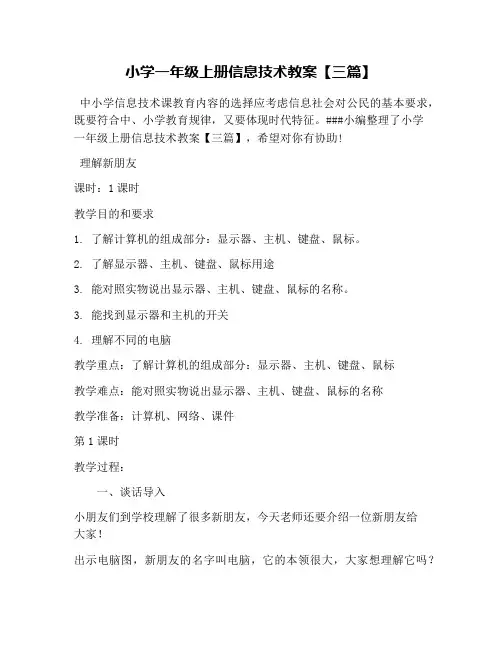
小学一年级上册信息技术教案【三篇】中小学信息技术课教育内容的选择应考虑信息社会对公民的基本要求,既要符合中、小学教育规律,又要体现时代特征。
###小编整理了小学一年级上册信息技术教案【三篇】,希望对你有协助!理解新朋友课时:1课时教学目的和要求1. 了解计算机的组成部分:显示器、主机、键盘、鼠标。
2. 了解显示器、主机、键盘、鼠标用途3. 能对照实物说出显示器、主机、键盘、鼠标的名称。
3. 能找到显示器和主机的开关4. 理解不同的电脑教学重点:了解计算机的组成部分:显示器、主机、键盘、鼠标教学难点:能对照实物说出显示器、主机、键盘、鼠标的名称教学准备:计算机、网络、课件第1课时教学过程:一、谈话导入小朋友们到学校理解了很多新朋友,今天老师还要介绍一位新朋友给大家!出示电脑图,新朋友的名字叫电脑,它的本领很大,大家想理解它吗?二、教学新课(一)数一数(了解电脑的组成部分)想和电脑做朋友,我们就要先理解它,观察身边电脑,先数一数,你身边的电脑由几个部分组成?再用手摸一摸,它们是硬的还是软的?它们像什么?刚才小朋友们说真好,电脑由4个部分组成,有的小朋友说像电视机,有的小朋友说是像箱子,还有的小朋友说像小老鼠……电脑的4个组成部分都有自己的名字:显示器、主机、键盘、鼠标一台电脑一般都包括主机、显示器、键盘和鼠标等。
1.这个像电视机一样的就是显示器吧!它有什么用途?显示器的屏幕真奇妙,能让我们看见五彩缤纷的世界。
你能行:找到显示器的开关,按一下,并仔细观察。
2. 这主机箱有啥用途?主机是电脑的“脑袋”,电脑要工作少不了它。
3.怎么才能让电脑听我的命令?(鼠标)你可别小看它!它是电脑的指挥员之一,用它能够命令电脑工作。
4. 这个有很多按键的东西是键盘!对,它是电脑的另一个指挥员。
(二)说一说请同学看实物说显示器、主机、键盘、鼠标的名称(三)看一看出示各种电脑图片:台式电脑、笔记本电脑、掌上电脑这些电脑的虽然长相虽然各不相同但是他们都是电脑。
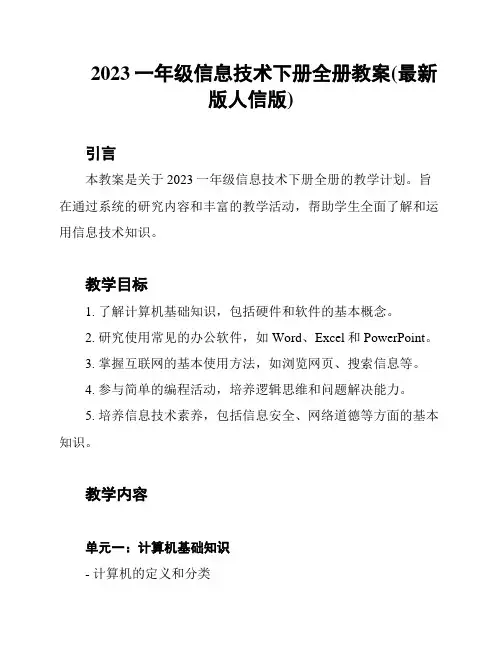
2023一年级信息技术下册全册教案(最新版人信版)引言本教案是关于2023一年级信息技术下册全册的教学计划。
旨在通过系统的研究内容和丰富的教学活动,帮助学生全面了解和运用信息技术知识。
教学目标1. 了解计算机基础知识,包括硬件和软件的基本概念。
2. 研究使用常见的办公软件,如Word、Excel和PowerPoint。
3. 掌握互联网的基本使用方法,如浏览网页、搜索信息等。
4. 参与简单的编程活动,培养逻辑思维和问题解决能力。
5. 培养信息技术素养,包括信息安全、网络道德等方面的基本知识。
教学内容单元一:计算机基础知识- 计算机的定义和分类- 计算机硬件的组成和功能- 计算机软件的分类和应用单元二:办公软件应用- Microsoft Word的基本操作和格式调整- Microsoft Excel的数据输入和简单计算- Microsoft PowerPoint的幻灯片设计和展示单元三:互联网使用- 网页浏览和导航- 搜索引擎的基本使用方法- 电子邮件的发送和接收单元四:编程入门- 编程基础概念介绍- 使用Scratch进行简单的编程活动单元五:信息技术素养- 信息安全意识和个人隐私保护- 网络文明和网络道德的培养教学活动1. 实际操作演练,让学生熟练掌握各种软件的基本操作。
2. 分组合作,进行互联网搜索和网页浏览的小组活动。
3. 利用Scratch编程平台,设计简单的动画、游戏等项目。
4. 分组讨论,展开关于信息安全和网络道德的小组研究。
教学评估1. 考察学生对计算机基础知识的掌握及应用能力。
2. 观察学生在办公软件使用中的表现和成果展示。
3. 评估学生在互联网使用和编程活动中的理解和动手能力。
4. 考察学生对信息技术素养的理解和意识。
教学资源1. 人信版2023一年级信息技术下册教材2. 计算机设备3. Microsoft Office软件4. 互联网连接总结该教案为2023一年级信息技术下册全册的教学计划,旨在帮助学生全面掌握信息技术知识。
【导语】教师在写教案时,⼀定从实际出发,要充分考虑从实际需要出发,要考虑教案的可⾏性和可操作性。
该简就简,该繁就繁,要简繁得当。
以下是整理的相关资料,望对您有所帮助。
【篇⼀】 教学⽬的 (1)椭圆⼯具的使⽤。
(2)综合运⽤椭圆⼯具、前景⾊与背景⾊、选定⼯具、复制与粘贴。
(3)完成“太阳”创作画。
课时:1课时。
教学重点与难点 重点:各种⼯具的配合。
难点:利⽤椭圆⼯具画⽩云。
教学准备 (教师)计算机及画图软件,多媒体教学。
(学⽣)计算机及画图软件。
教学过程 ⼀、问题引⼊ (1)教师:这是圆的三种样式,同学们还记得吗?你能⽤椭圆⼯具表现出来吗? (2)学⽣尝试练习。
(3)教师巡视辅导。
(4)学⽣汇报交流。
⼩窍门:单击颜料盒中的颜⾊可更改前景⾊也就是线的颜⾊;右击颜料盒中的颜⾊可更改背景⾊也就是填充颜⾊。
⼆、新授 1.绘图 教师:圆圆的太阳,⽩⽩的云,这⼀切可爱的事物都是⽤圆形画出来的哦,快来跟我学吧! (1)教师演⽰。
①选择椭圆⼯具中的第三种样式,在画纸上拖动⿏标的同时,按住Shift键,画出红⾊的圆形太阳。
②选择椭圆⼯具中的第⼆种样式,前景⾊为深红⾊,背景⾊为⽩⾊,画出太阳的眼睛。
③还是选择椭圆⼯具中的第三种样式,画出太阳深红⾊的眼珠,并且⽤刷⼦⼯具点出⽩⾊的亮点。
(2)学⽣尝试练习,发现问题并质疑。
(3)教师集中指导共同存在的问题。
⼩问题: ①能够来⽤⼀个简便的⽅法画出另外⼀只眼睛吗? ②能⽤椭圆⼯具画出太阳的⿐⼦吗? ③太阳的嘴巴我们可以⽤哪些⽅法来画? (4)学⽣⼩组讨论解决问题的⽅法,并汇报交流。
解决⽅法: ①⽤虚线的⽅框框选⼀只眼睛,选择单击编辑菜单中的复制、粘贴,⼜出来了⼀只眼睛,把它移动到合适的位置 ②⽤第⼀种样式画出圆形的⿐⼦,⽤橡⽪擦除多余部分。
⼩窍门:右击颜料盒中的红⾊更改背景颜⾊,橡⽪擦过的地⽅就会呈现所选的背景⾊。
(5)学⽣根据学会的⽅法完成练习 2.修饰画⾯ (1)教师:我们再来看⽩云,分析⼀下:每⼀朵的⽩云其实都是⼤⼤⼩⼩的圆重叠组成的。
部编版一年级信息技术下册《信息科学三》
教案
本文档介绍了部编版一年级信息技术下册《信息科学三》的教案,旨在帮助老师更好地教授小学生信息技术课程。
一、教学目标
本课程的教学目标是使学生了解计算机硬件的基本组成部分,
掌握计算机启动和关机的方法,了解计算机的常用输入输出设备。
二、教学内容
本课程的具体内容包括:
1. 计算机的基本组成部分:主机、显示器、键盘、鼠标等。
2. 计算机的启动和关机方法。
3. 常用的计算机输入输出设备介绍:打印机、扫描仪等。
三、教学重点和难点
本课程的教学重点是计算机的基本组成部分,教学难点是计算
机启动和关机方法的讲解。
四、教学方法
本课程采用讲解、演示、操作等多种教学方法相结合,充分调动学生的研究兴趣和积极性。
五、教学过程
1. 讲解计算机的基本组成部分,展示相关图片和硬件。
2. 操作演示计算机的启动和关机方法,引导学生实践。
3. 讲解常用的计算机输入输出设备,让学生模拟操作。
六、作业布置
1. 家庭作业:录制自己打开、关闭计算机的视频,上传到班级相册中。
2. 课堂作业:模拟文本编辑、打印、文件存储等常用操作,加深对计算机输入输出设备的理解。
七、教学反思
根据教学效果和学生反映,及时对教学方法和内容进行调整,进一步提高教学质量和效果。
小学信息技术教学设计(优秀5篇)《小学信息技术》教案篇一教学目的和要求1、了解文件和文件夹的基础知识;2、初步认识“资源管理器”;3、掌握查找文件的一般方法。
教学准备:计算机、网络及辅助教学软件、软盘。
教学过程一、新课导入同学们,在学习计算机的过程中,你最喜欢干什么?有的时候,桌面上或开始菜单中的快捷方式会被不小心删掉,同学们就不会打开这个游戏了,通过学习“查找文件”,你就会自己来找游戏了。
二、教学新课(一)介绍文件和文件夹。
电脑中的信息是以文件的形式保存的,根据信息的不同,文件图标也不一样,下面我们就来认识一下常见文件及对应的图标。
(图示)练习:说出下列文件分别是什么类型文件。
文件名有点像外国人的名字,格式是“名。
姓”。
他们的“名”叫主文件名,“姓”叫“扩展名。
不同类型的文件,他们的扩展名也不一样。
(结合图介绍)文件的名可以由汉字、字母、数字等构成。
(结合图介绍)我们根据需要,可以将文件放在文件夹中(图示文件夹),在文件夹中,可以有文件和文件夹,但在同一个文件夹中不能有同名同姓的文件或同名的文件夹。
(二)在“我的电脑”中查找文件。
1、怎样打开“我的。
电脑”?2、我们可以打开某个盘,来查看文件信息。
我们可以根据需要,选择图标的排列顺序。
3、如果再打开某个文件夹,就可以查看该文件夹的文件信息。
练习:(1)查看软盘中有那些类型文件?文件夹中有什么类型文件?(2)打开C盘,看有没有five.exe文件。
(三)在“资源管理器”中查找文件1、教学怎样打开“资源管理器”。
(师示范)2、它与“我的电脑”窗口有什么不同?重点介绍“所有文件夹”框:选择盘或文件夹,右边框中就会出现内容。
练习:查看D盘的文件夹和文件。
观察:“+”“-”号分别表示什么?我们要看一个文件夹的内容怎么办?练习:找一下C盘的windows文件夹中有没有readme.txt文件。
3、还有什么方法可以打开“资源管理器”?看“试一试”。
练习:在D盘的five文件夹下找一个应用程序,然后打开它。
小学信息技术教案(优秀6篇)小学信息技术教案篇一教学目标:1.知识目标:进一步掌握自选图形的画法以及精确控制图形大小的方法。
2.能力目标:让学生掌握根据比例知识来画图的方法,培养其设计能力和空间想像能力。
3.情感目标:培养学生利用信息技术来解决实际问题的能力。
教学重点:设计房间。
教学难点:选用适当的比例,将家具的平面图绘制出来。
课时安排:1课时。
课前准备:几张新楼盘的房间设计图。
教材分析:房间的布置看似简单,其实涉及许多其他学科的知识,如数学、科学等。
由于平时学生一般不会注意房间的大小和家具物品的尺寸,因此这些常识反而成了这节课的一个难点。
上课前,可让学生先了解一下这方面的知识,或者让爸爸妈妈带着到家具市场去看一看,这对拓展学生的知识面是有帮助的,同时也便于上课。
比例尺的应用是本课的一个重点。
平时数学课中很少有机会像本课一样实际运用到比例尺的知识,因此,在教学时,一定要让学生先计算出比例尺,再动手画图。
制作完成后,要让学生充分展示其作品,发表自己的看法,教师给予充分的激励和肯定。
教学建议:1.激趣引入。
由情境引出,让学生来做一回小设计师。
2.准备工作。
教师提问:设计之前应该了解些什么呢?让学生说说包括房间、家具尺寸等的大小。
介绍比例尺,并计算出按设定的比例尺,相应的图上尺寸是多少。
展示几组不同风格的设计。
3.设计。
根据比例尺,学生分头设计。
对自选图形的设置,可让学生自学书本的相关介绍。
教师巡视指导,鼓励学生发挥自己的想像力,并帮助学生及时解决问题。
4.展示评价。
教师选取有特点的作品,进行展示,并让学生讨论其优点,也提出需要改进的地方。
小学信息技术教案篇二教学目标:1.学会管理“日志”,学会整理“相册”。
2.通过管理“日志”,整理“相册”,让学生清楚文章需要分类存放,图片需要具体说明,从而方便与人交流,从而使其成为我们真正交流的学习平台。
3.通过“我的空间”的管理,使学生形成文章、图片归类存放的学习习惯,提高学生的学习能力。
小学一年级信息技术课教案【本文概要】教案中对每个课题或每个课时的教学内容,教学步骤的安排,教学方法的选择,板书设计,教具或现代化教学手段的应用,各个教学步骤教学环节的时间分配等等,都要经过周密考虑,精心设计而确定下来,体现着很强的计划性。
以下是本文整理的《小学一年级信息技术课教案》相关资料,希望帮助到您。
【篇一】小学一年级信息技术课教案教学目的:通过学习使学生更充分地了解信息技术在生活中的应用。
教学内容:观看“神奇的信息世界”光碟教学准备:1、调试每台计算机2、打开计算机并由教师机控制3、由各组组长带队有秩序地进电脑室教学过程:一、新授师:这节课,大家来学习了计算机在生活中的应用。
你注意到了吗?我们生活在一个神奇的信息世界中。
现在让我们一起进入神奇的世界,好吗?生:好!师:启动“神奇的信息世界”。
(让学生来观看,老师边解说)师:观看影片后,同学们有什么感想吗?(让学生来讲一讲自己的想法。
)二、这里有一些例子都说明计算机在当今社会上发挥了巨大的作用。
请大家填一填:下列图中计算机在做什么?三、想一想1、你在什么地方见过计算机?2、你认为计算机还能做些什么事?【篇二】小学一年级信息技术课教案课时:1课时教学目标:1、学会双击鼠标打开游戏2、能看图标找到游戏3、会操作游戏进行选择教学重点和难点:对游戏进行选择操作教学过程:一、出示课件:威威和小飞鼠对话,“秋天到了。
威威,你能帮小松鼠换一件漂亮的衣服吗?”“行!小松鼠在哪儿呢?”“从桌面上找到“给小动物换衣服”图标,再“双击”,小松鼠就出现了。
”二、试一试,小朋友们,你们也愿意帮小松鼠换一件漂亮的衣服吗?1、从桌面上找到“给小动物换衣服”图标,再“双击”,小松鼠就出现了。
2、将鼠标指针移动到“调色板”上,看看指针发生了什么变化?3、再单击,又会怎样?4、如果将鼠标指针移到小松鼠身上,看看它会变成什么样?5、这时再单击鼠标,小松鼠的衣服就换好了。
三、做一做,鼠标单击左右方向箭头,看看有什么变化?四、你能行:小朋友,挑选你喜欢的。
一年级信息技术教案 Document serial number【LGGKGB-LGG98YT-LGGT8CB-LGUT-第一课认识新朋友课时:1课时教学目的和要求1. 了解计算机的组成部分:显示器、主机、键盘、鼠标。
2. 了解显示器、主机、键盘、鼠标用途3.能对照实物说出显示器、主机、键盘、鼠标的名称。
3. 能找到显示器和主机的开关4. 认识不同的电脑教学重点:了解计算机的组成部分:显示器、主机、键盘、鼠标教学难点:能对照实物说出显示器、主机、键盘、鼠标的名称教学准备:计算机、网络、课件第1课时教学过程:一、谈话导入小朋友们到学校认识了很多新朋友,今天老师还要介绍一位新朋友给大家!出示电脑图,新朋友的名字叫电脑,它的本领很大,大家想认识它吗?二、教学新课(一)数一数(了解电脑的组成部分)想和电脑做朋友,我们就要先认识它,观察身边电脑,先数一数,你身边的电脑由几个部分组成再用手摸一摸,它们是硬的还是软的它们像什么?刚才小朋友们说真好,电脑由4个部分组成,有的小朋友说像电视机,有的小朋友说是像箱子,还有的小朋友说像小老鼠……电脑的4个组成部分都有自己的名字:显示器、主机、键盘、鼠标一台电脑一般都包括主机、显示器、键盘和鼠标等。
1.这个像电视机一样的就是显示器吧!它有什么用途?显示器的屏幕真奇妙,能让我们看见五彩缤纷的世界。
你能行:找到显示器的开关,按一下,并仔细观察。
2.这主机箱有啥用途?主机是电脑的“脑袋”,电脑要工作少不了它。
3.怎么才能让电脑听我的命令(鼠标)你可别小看它!它是电脑的指挥员之一,用它可以命令电脑工作。
4.这个有很多按键的东西是键盘!对,它是电脑的另一个指挥员。
(二)说一说请同学看实物说显示器、主机、键盘、鼠标的名称(三)看一看出示各种电脑图片:台式电脑、笔记本电脑、掌上电脑这些电脑的虽然长相虽然各不相同但是他们都是电脑。
全课总结:今天我们认识了新朋友――电脑,还了解了它各部分的名字,以后我们就要和新朋友一起学习了,所以大家一定要爱护它。
教后感:一年级第一节电脑课,我安排了认识新朋友来介绍电脑的组成部分显示器、主机、键盘、鼠标。
通过学生的反应,多数学生都能很快接受,并能准确的说出显示器、主机、键盘、鼠标的名称。
第二课电脑指挥官课时:2课时教学目的和要求通过学习,使学生掌握鼠标的用法。
教学重点:鼠标的各个操作方法。
教学难点:鼠标的双击操作及拖动。
课前准备:计算机、网络第一课时教学过程1、新课导入我们看一看电脑上的哪个东西最像老鼠哪些地方像?那我们知道鼠标有什么用吗它的本领可大呢,是电脑的指挥官鼠标可以操作电脑,那么鼠标到底怎么用,接下来就请同学们认真听老师讲。
2、新课教学(一)教师讲解大家来看,鼠标上有两个长得有点像小老鼠耳朵的两个键:左边的一个我们把它叫做鼠标左键;那么右边的一个我们把它叫做鼠标的右键。
能记住吗?1、握鼠标的基本姿势手握鼠标,不要太紧,就像把手放在自己的膝盖上一样,使鼠标的后半部分恰好在掌下,食指和中指分别轻放在左右按键上,拇指和无名指轻夹两侧。
(先请一个同学试一下。
再请另外一个同学也试一下)。
2、用鼠标移动光标在桌面上移动鼠标,您会看到,显示屏上有个箭头也在移动,你把鼠标往左移动,箭头就往左移动;你把鼠标往右移动,箭头就会往右移动;你把箭头往前移动,箭头就会往上移动;你把箭头往后移动,箭头就会往下移动,那么我们是不是能够通过鼠标来控制显示屏上箭头的位置。
3、鼠标单击动作用食指快速地按一下鼠标左键,马上松开,请注意观察,你会不会现在请同学们试一试。
单击左键4、鼠标双击动作不要移动鼠标,用食指快速地按两下鼠标左键,马上松开。
双击左键5、鼠标拖动动作先移动光标到对准对象,按下左键不要松开,通过移动鼠标将对象移到预定位置,然后松开左键,这样您可以将一个对象由一处移动到另一处。
(二)学生自由练习教师巡视指导。
第二课时复习上节课内容使用鼠标小游戏进行练习〔教学后记〕学生操作单击鼠标很快能掌握,但本课难点鼠标的双击操作及拖动对于低年级学生操作起来有难度,要在以后的课中巩固加强练习,才能熟练掌握鼠标的各个操作方法。
第三课争做电脑小卫士课时:1课时教学目的:学会遵守机房里基本制度?1.机房里不能接触电源;2.机房里不能奔跑;3.机房里不能吃东西喝水;4.电脑和周围应保持整洁;5.眼睛也要保护好;6.不要用力敲击键盘和鼠标。
教学重点:了解在机房里怎样保护好计算机教学难点:在使用计算机时应该注意的问题教学准备:计算机、网络、课件教学过程:一、谈话导入这节我们要学做电脑小卫士!知道怎样做小卫士吗!二、教学新课出示课件:小学生巍巍在小飞鼠的帮助下学做电脑小卫士。
请学生们观察巍巍都学会了怎样做电脑小卫士。
(看图)1.机房里不能接触电源;2.机房里不能奔跑;3.机房里不能吃东西喝水;4.电脑和周围应保持整洁;5.眼睛也要保护好;6.不要用力敲击键盘和鼠标。
三.说一说,怎样争做电脑小卫士?四.想一想:小朋友们,在电脑房里还应该注意些什么?全课总结:我们今天学会了争做电脑小卫士,在以后学习中小朋友们可要履行自己的职责哦!比一比,看看谁才是真正的小卫士。
教后感:安排这节遵守机房规则的课是很有必要的,通过课件出示的图片让学生自己讨论在机房那些事情是不应该做的,那些规则是要遵守的,比教师直接要求效果要好得多。
第四课打开神秘的小宝匣课时:2课时教学目的:1.学习鼠标双击的方法2.了解鼠标的属性第一课时教学重点:掌握鼠标双击教学难点:灵活应用鼠标教学准备:计算机、网络、课件教学过程:一、谈话导入想知道小飞鼠这节要教我们什么吗!(探宝)出示课题——打开神秘的小宝匣。
二、教学新课出示课件:显示小宝匣(鼠标属性测试区)1. 看一看,小宝匣藏在那里呢?双击:桌面上-我的电脑-控制面板-鼠标一点通:食指在鼠标左键上快速、连续地按两下,就叫“双击”。
学生们看到小宝匣了吗?2.试一试,双击小宝匣,宝物就会出来了!三、想一想:小朋友,你能把宝物再藏起来吗?四、练一练:双击鼠标小游戏。
全课总结:我们今天学在电脑里找宝物都是用双击的方法找到的,双击就是食指在鼠标左键上快速、连续地按两下。
小朋友们学会了吗!双击的作用可大呢!还可以找到更多的宝物。
第二课时教学重点:复习掌握鼠标双击教学难点:熟练掌握鼠标双击教学准备:计算机、网络、课件教学过程:一、比一比,看看谁是打地鼠小能手!(鼠标双击练习比赛)二、说一说,评出小能手,介绍自己的打地鼠方法。
小结:要想成为打地鼠小能手,必须练习好鼠标双击。
教后感:通过寻找“小宝匣”来练习学生的双击操作,效果很好。
不但能很快提起学生的兴趣,而且学生能很快掌握双击的操作。
在寻找“小宝匣”的过成中学生能自己先探索双击操作。
第五课给小动物换衣服课时:1课时教学目标:1.学会双击鼠标打开游戏2.能看图标找到游戏3.会操作游戏进行选择教学重点和难点:对游戏进行选择操作教学过程:出示课件:威威和小飞鼠对话,“秋天到了。
威威,你能帮小松鼠换一件漂亮的衣服吗”“行!小松鼠在哪儿呢”“从桌面上找到“给小动物换衣服”图标,再“双击”,小松鼠就出现了。
”试一试,小朋友们,你们也愿意帮小松鼠换一件漂亮的衣服吗?1.从桌面上找到“给小动物换衣服”图标,再“双击”,小松鼠就出现了。
2.将鼠标指针移动到“调色板”上,看看指针发生了什么变化?3.再单击,又会怎样?4.如果将鼠标指针移到小松鼠身上,看看它会变成什么样?5.这时再单击鼠标,小松鼠的衣服就换好了。
三、做一做,鼠标单击左右方向箭头,看看有什么变化?四、你能行:小朋友,挑选你喜欢的动物,也给它们换换衣服吧。
五、练一练,快乐的粉刷工(给房子换颜色)小结:小朋友们今天我们又学会新本领,给小松鼠换衣服,还学会了粉刷房子,老师这里还有很多换颜色的游戏,小朋友可以用同样的方法操作。
第六课能干的小伙伴课时:1课时教学目标:1.学会打开计算器2.学会使用计算器3.了解计算机的其他用途教学重点和难点:使用计算器教学过程:出示课件:小飞鼠,“威威,做了这么久还没做完“我正忙着计算全校同学的人数,要是有人帮忙就好了。
”“照着下面的方法做,电脑就能帮你计算了。
一、新授打开计算器:⒈单击“开始”⒉鼠标移到这儿(程序)⒊再移到这儿(附件)⒋最后移到这儿单击(计算器)二、电脑还藏着一个计算器呢!小朋友们,你会用计算器算出4+5得多少吗?试一试,用鼠标来点击计算器上的数字来做数学题。
先按“4”,再按“+”,再按“5”,最后按“=”,结果就出来了。
三、练一练,大家学会了吗我们一起帮助威威,来完成他的作业好吗?四、电脑真能干,除了会计算,还它能干的事儿,数也数不完。
我们来听小飞鼠慢慢告诉大家……放动画片、画画、查资料、预报天气、写文章、马路上的红绿灯也由电脑控制、到银行取钱更离不开它!就连飞机也得请它帮忙。
电脑的本领真大。
电脑还能控制火箭发射、打电话、发E-mail……五、想一想:威威想请“电脑医生”给他看病,能办到吗?小结:今天我们又学了使用电脑里面的计算器,电脑的本领可真大,它是我们能干的小伙伴。
第七课认识“画图”教学目的与要求(1)学会进入与正常退出Windows2000的“画图”窗口。
(2)认识Windows2000“画图”窗口的组成。
(3)初步认识绘图工具箱。
课时:1课时教学重点与难点Windows2000“画图”窗口特有的组成。
教学准备计算机图画。
教学过程一、引入为迎接家长会,学校举办了计算机绘画比赛,巍巍参加了这次比赛。
瞧!下面就是巍巍画的一幅图画。
(演示图画)图上画了些什么呀用计算机画图的软件有很多,为巍巍使用的是Windows2000里的“画图”程序。
我们今天就来认识这个“画图”程序。
出示课题:认识“画图”(板书)二、新授你们知道怎样来启动这个程序吗下面请同学们看老师是怎样操作的?1.启动“画图”程序步骤:在启动Windows2000后,单击“开始”按钮,鼠标指针依次指向“程序(P)”“附件”,单击“画图”命令。
(师演示)这时屏幕上就出现了“画图”程序的窗口。
学生操作:启动“画图”程序(师巡视)2.认识“画图”窗口“画图”窗口除了有标题栏、菜单栏、状态栏外,还有一些特有的组成部分。
(1)画图区在这个窗口中,有一大块空白区域,这就是用来画画的地方,我们把它叫做“画图区”。
(2)工具箱画画当然需要很多工具,在画图区的左边有一个工具箱,里面有橡皮、铅笔、喷枪、直线等16种绘图工具,这么多工具怎样来记呢不要着急,把鼠标移到其中一个工具按钮上,停留几秒钟,你会发现什么(出现此按钮的提示)而且形象化的按钮本身也能帮助记忆。
那么我们怎样来选择这些工具呢下面老师就以“直线”工具为例。
方法:单击工具箱中的“直线”工具按钮,“直线”工具按钮立即凹下去,这表示已经选定了“直线”工具,使用它就可以到画图区去画直线了。